Excel QUARTILE.INC işlevi
QUARTILE.INC işlevi, verilen bir veri kümesi için yüzde aralığına (0 ile 1 dahil) göre çeyrek değerini döndürür. Aynı değeri QUARTILE işleviyle de döndürür.
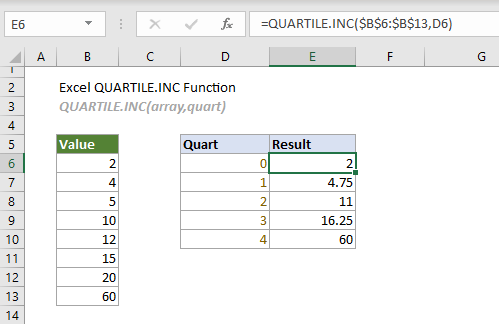
QUARTILE.INC işlevi VE QUARTILE işlevi:
Excel 2010'dan itibaren QUARTILE işlevi, QUARTILE.INC işlevi tarafından değiştirildi. Her ikisi de bir veri kümesinin çeyreğini hesaplamak için kullanılabilir; ancak QUARTILE.INC işlevi daha çok önerilir.
QUARTILE.INC işlevi VE QUARTILE.EXC işlevi:
Bu iki işlev arasındaki fark, QUARTILE.INC işlevinin yüzde aralığı 0 ile 1'i kapsayan bir veri kümesinin çeyreğini hesaplaması, QUARTILE.EXC işlevinin ise yüzde aralığı 0 ile 1'i kapsamayan bir veri kümesinin çeyreğini hesaplamasıdır.
Sözdizimi
QUARTILE.INC(dizi, çeyrek)
Argümanlar
- Dizi (gerekli): Çeyrek değeri almak istediğiniz dizi veya hücre aralığı;
- Çeyrek (gerekli): Hangi çeyrek değerin döndürüleceğini belirten 0 ile 4 arasında bir sayı.
| Sayı | Çeyrek değer |
| 0 | Minimum değer |
| 1 | 1. çeyrek (25. yüzdelik) |
| 2 | 2. çeyrek - medyan değer (50. yüzdelik) |
| 3 | 3. çeyrek (75. yüzdelik) |
| 4 | 4. çeyrek - maksimum değer (100. yüzdelik) |
Notlar
Dönüş değeri
Bir sayısal değer döndürür.
Örnek
Aşağıdaki ekran görüntüsünde gösterildiği gibi bir değer listesi varsa, minimum değeri, birinci çeyreği, ikinci çeyreği, üçüncü çeyreği ve maksimum değeri QUARTILE işlevini kullanarak hesaplamak için aşağıdaki işlemleri yapabilirsiniz.
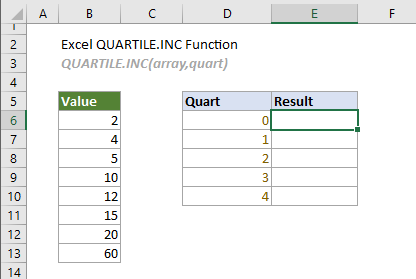
En üstteki hücreyi seçin, bu durumda E6'yı, aşağıdaki formülü kopyalayın veya girin ve minimum değerin sonucunu almak için Enter'a basın. Bu sonuç hücresini seçin ve diğer çeyrekleri elde etmek için Otomatik Doldurma Tutamağını aşağı doğru sürükleyin.
=QUARTILE.INC($B$6:$B$13,D6)
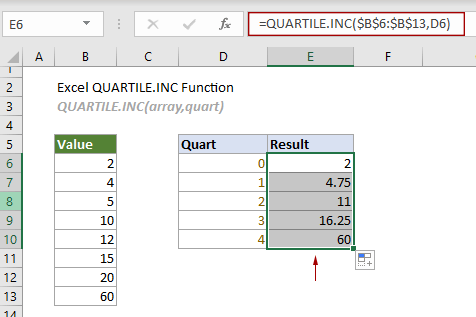
Notlar:
1) E6 hücresindeki formül şu şekilde değiştirilebilir:
=QUARTILE.INC({2,4,5,10,12,15,20,60},0)
2) Formül aşağıdaki iki denkleme ayrılabilir:
(Aşağıdaki denklemlerde n, dizideki toplam hücre sayısıdır.)
2.2 Ardından, konumlara göre çeyrekleri döndürün.

İlgili İşlevler
Excel QUARTILE.EXC işlevi
QUARTILE.EXC işlevi, yüzde aralığı 0 ile 1 hariç olan verilen bir veri kümesi için çeyrek değerini döndürür.
Excel QUARTILE işlevi
QUARTILE işlevi, verilen bir veri kümesi için çeyreği hesaplar.
Excel RANK işlevi
RANK işlevi, aynı listedeki diğer sayılara kıyasla bir sayının sırasını döndürür.
Excel RANK.AVG işlevi
RANK.AVG işlevi, aynı listedeki diğer sayılara kıyasla bir sayının sırasını döndürür.
Excel RANK.EQ işlevi
RANK.EQ işlevi, aynı listedeki diğer sayılara kıyasla bir sayının sırasını döndürür.
En İyi Ofis Verimlilik Araçları
Kutools for Excel - Kalabalıktan Farklılaşmanızı Sağlar
Kutools for Excel, İhtiyacınız Olan Her Şeyin Bir Tıklama Uzağında Olduğundan Emin Olmak İçin 300'den Fazla Özelliğe Sahiptir...
Office Tab - Microsoft Office'de (Excel Dahil) Sekmeli Okuma ve Düzenlemeyi Etkinleştirin
- Onlarca açık belge arasında bir saniyede geçiş yapın!
- Her gün yüzlerce fare tıklamasından sizi kurtarır, fare eline veda edin.
- Birden fazla belgeyi görüntülediğinizde ve düzenlediğinizde üretkenliğinizi %50 artırır.
- Chrome, Edge ve Firefox gibi Office'e (Excel dahil) Etkin Sekmeler Getirir.